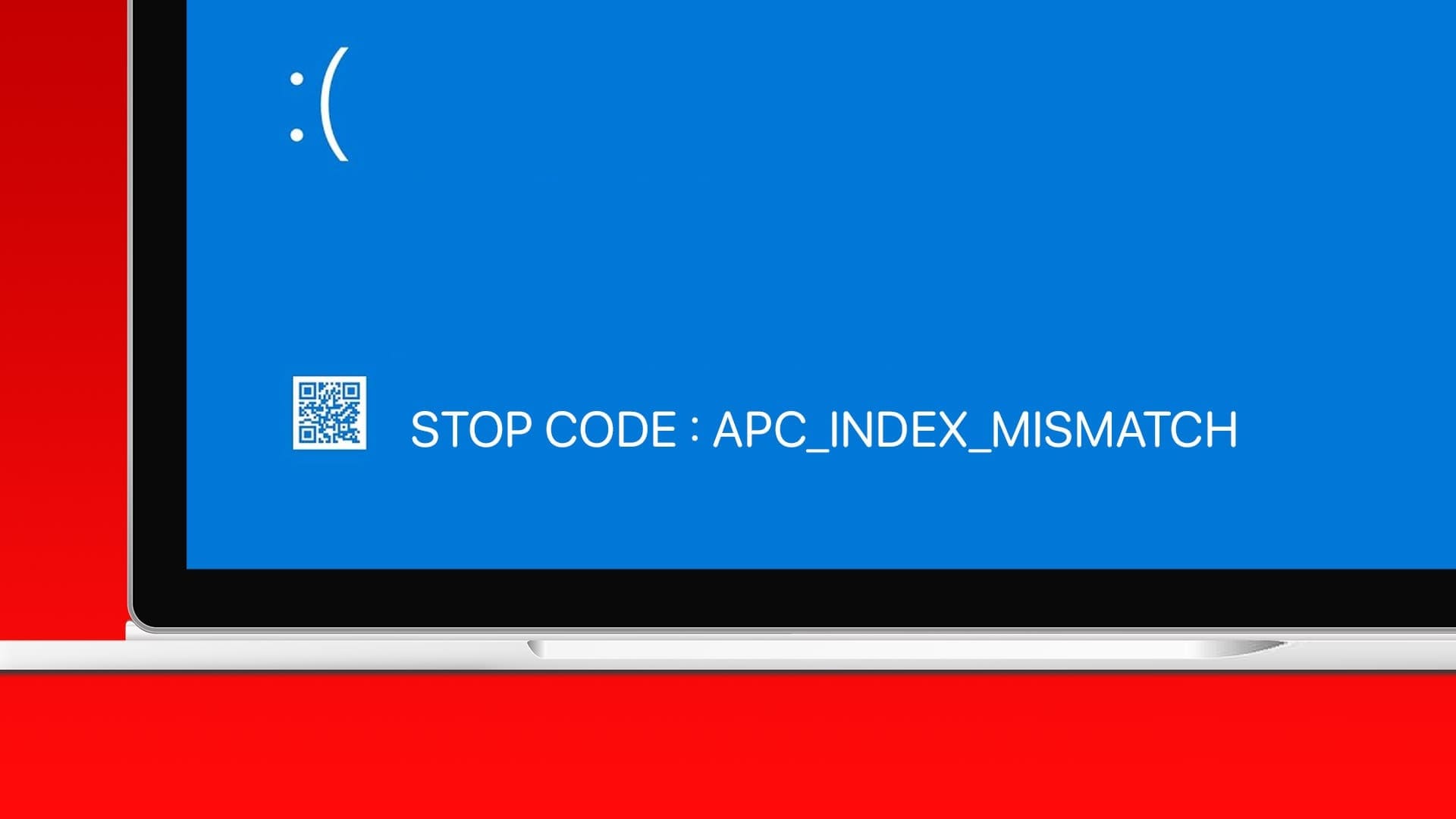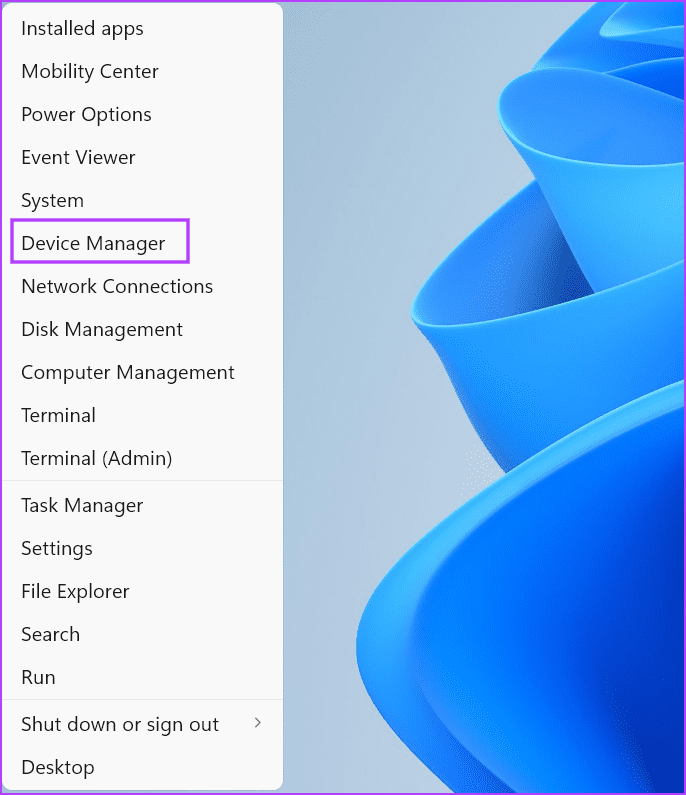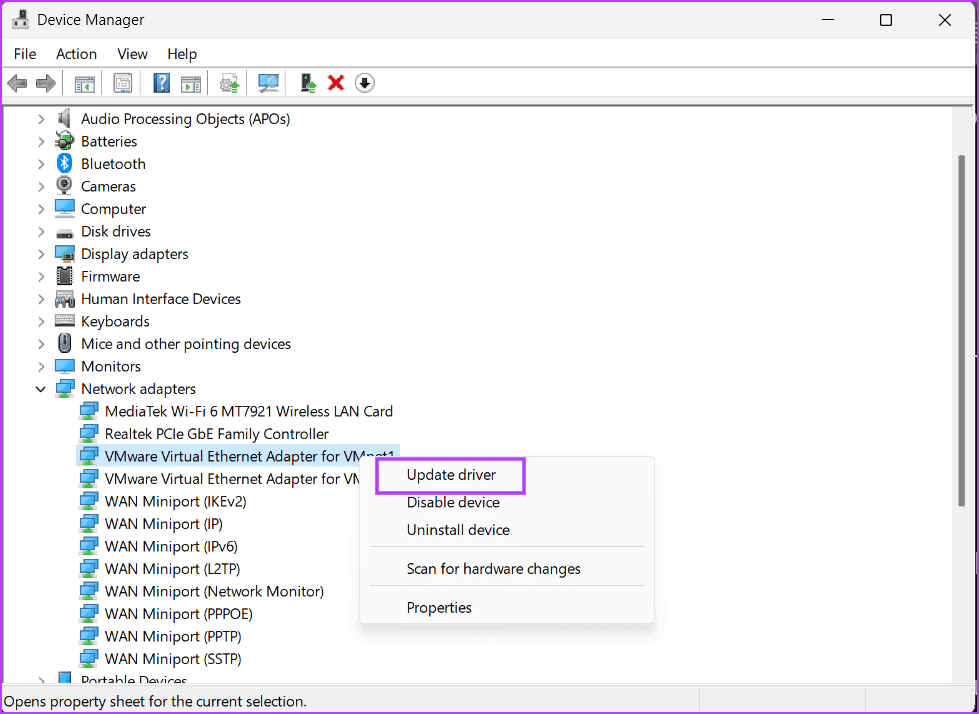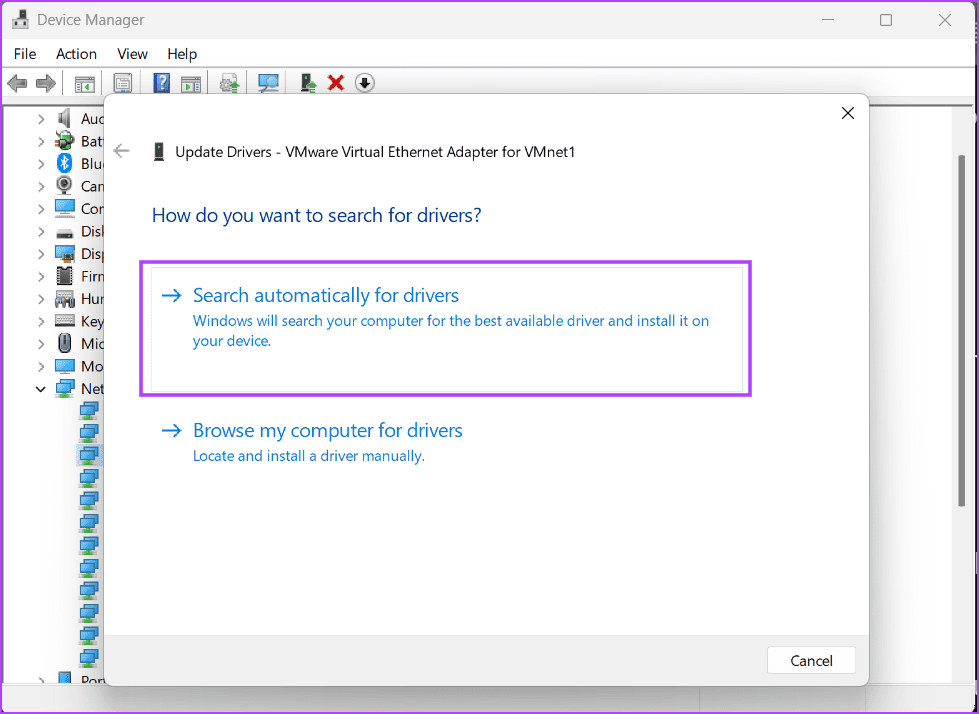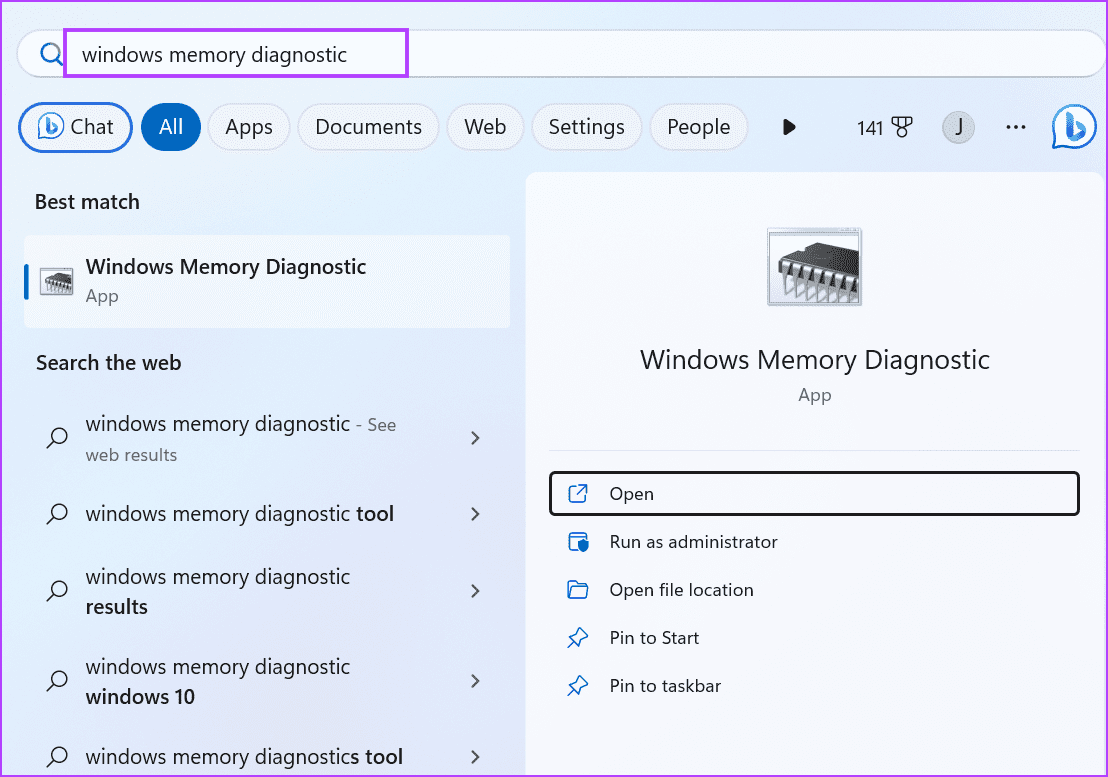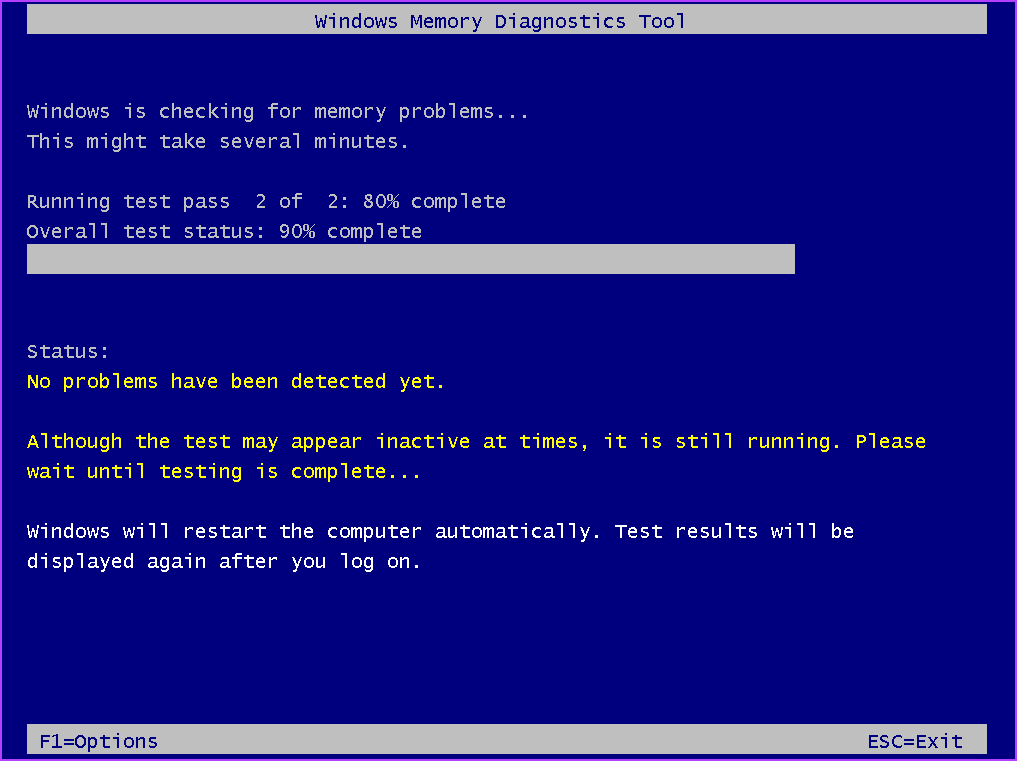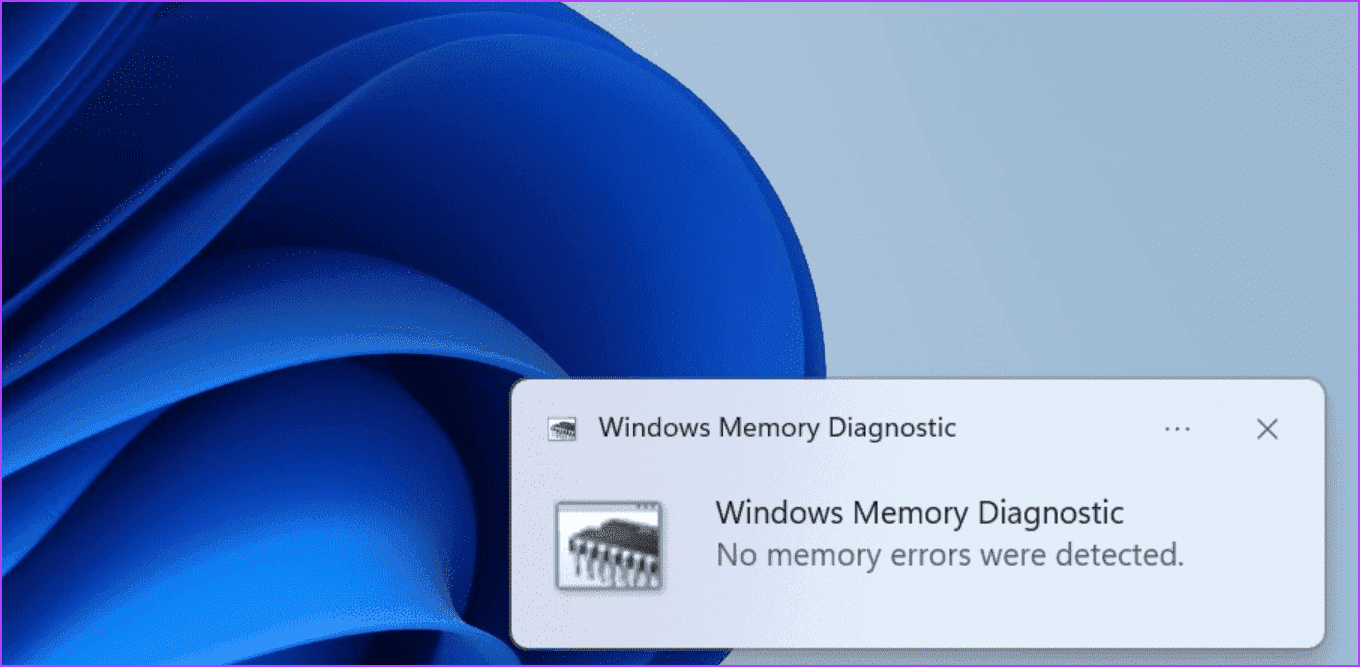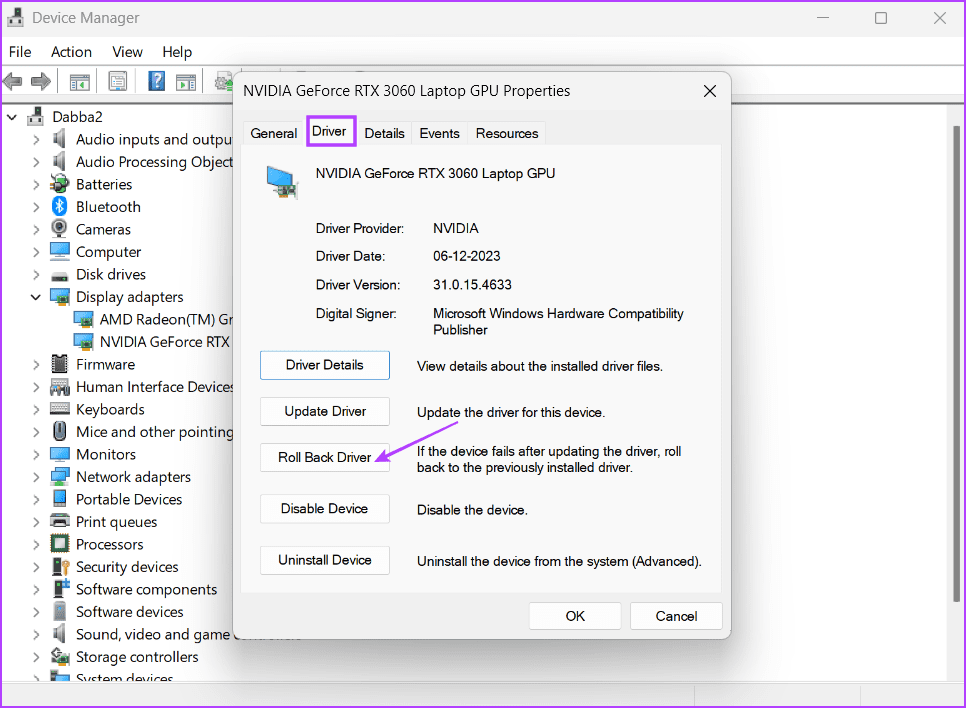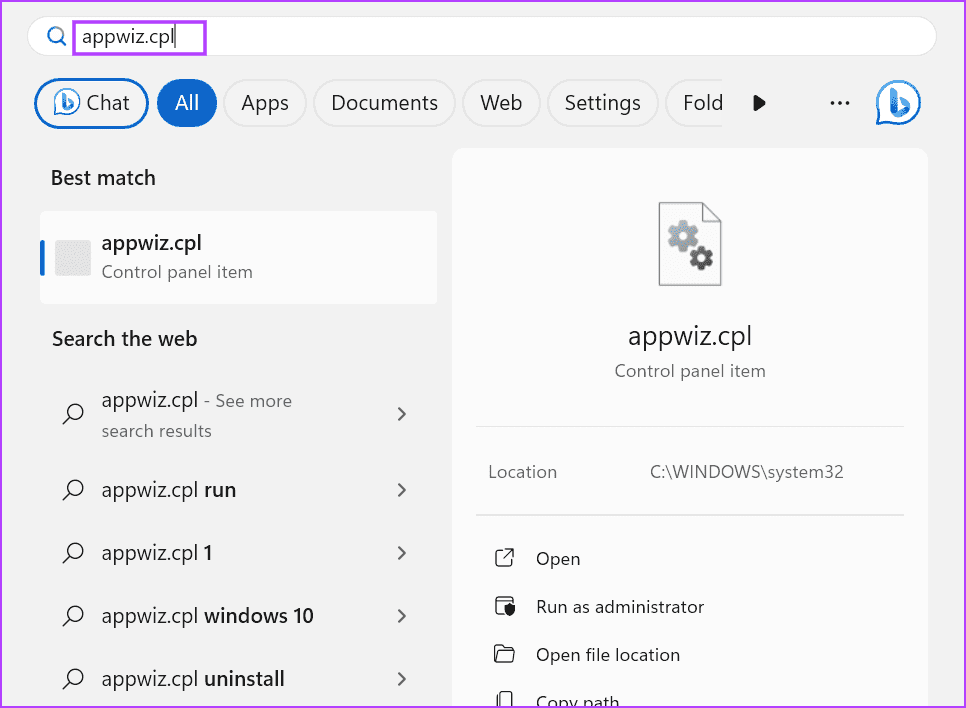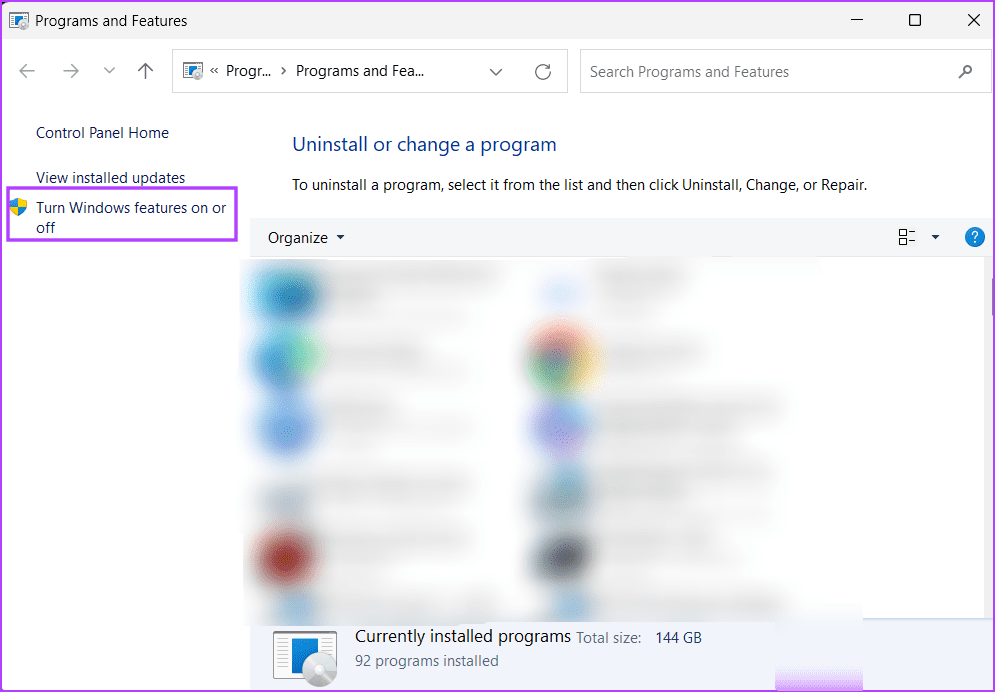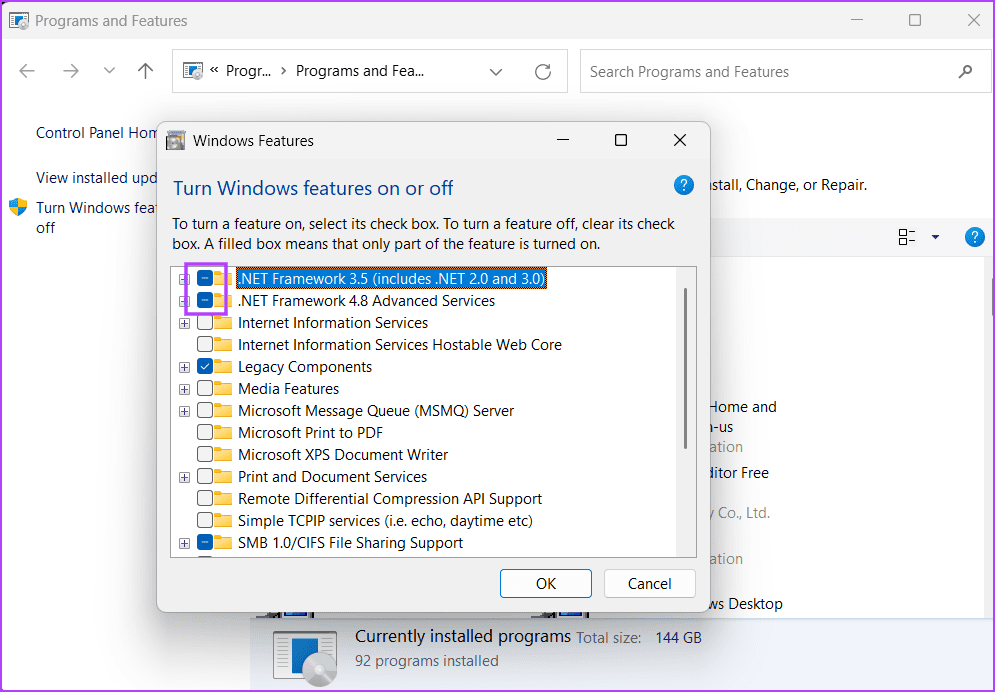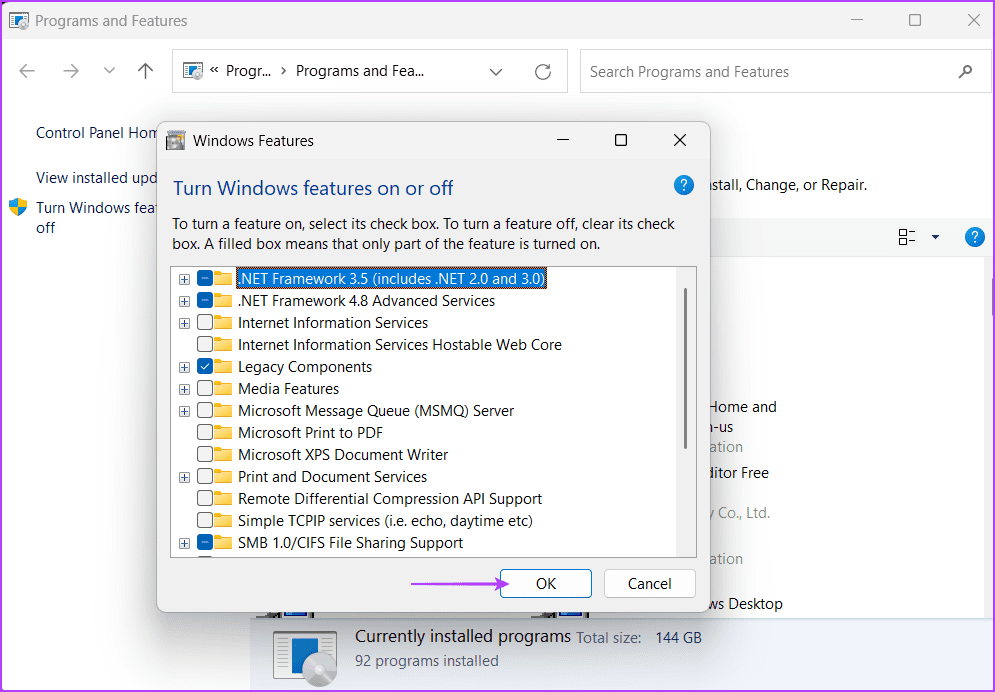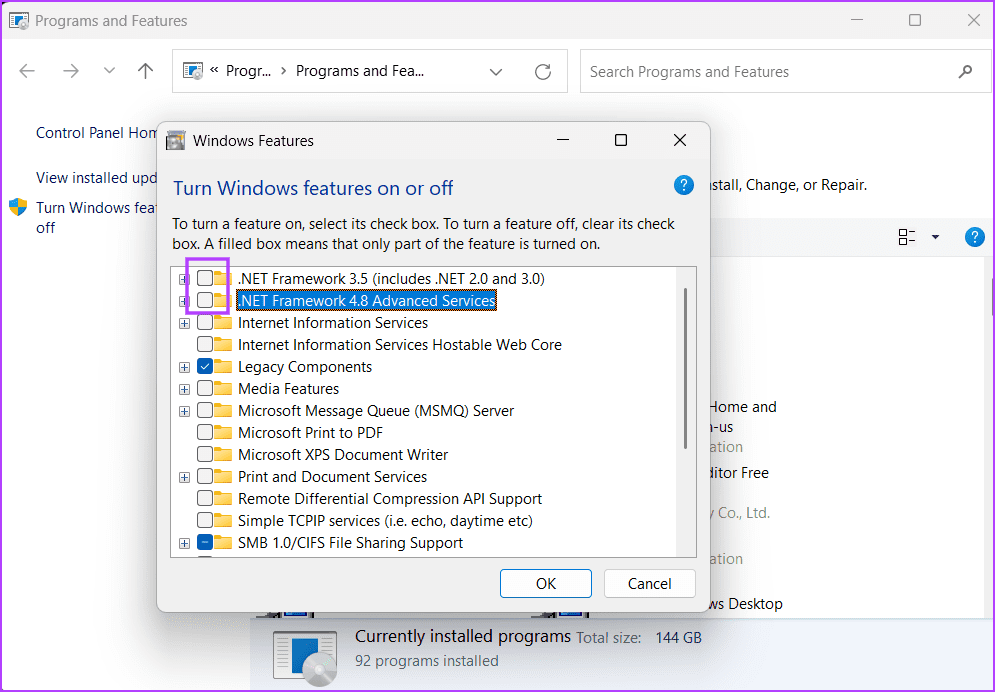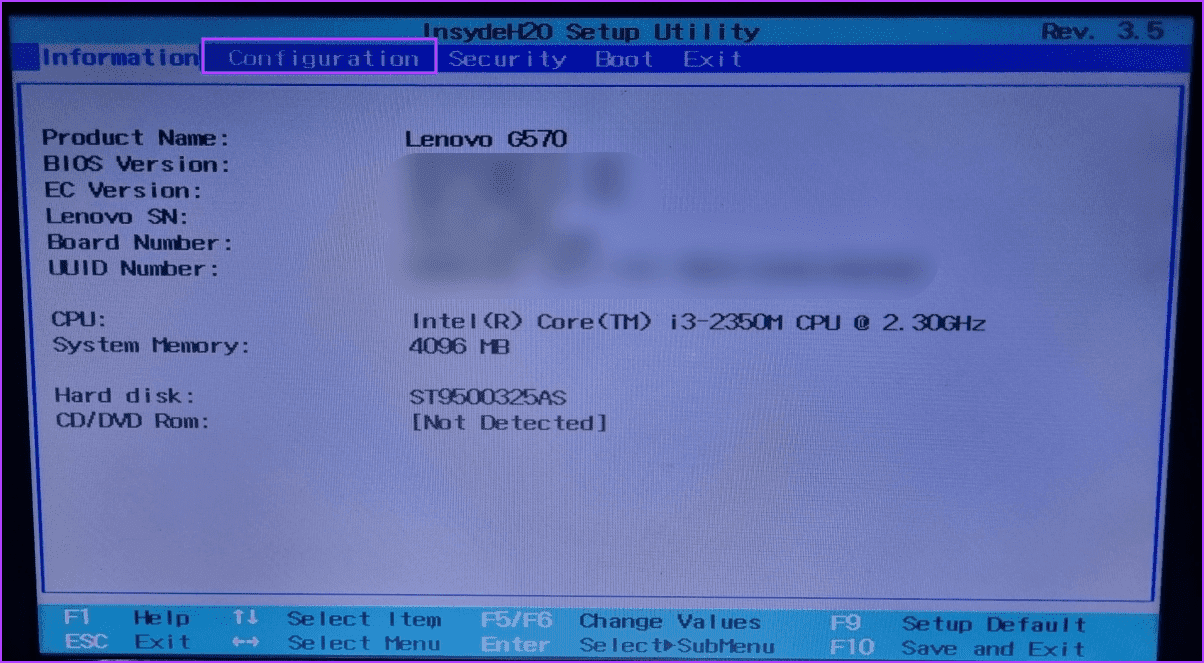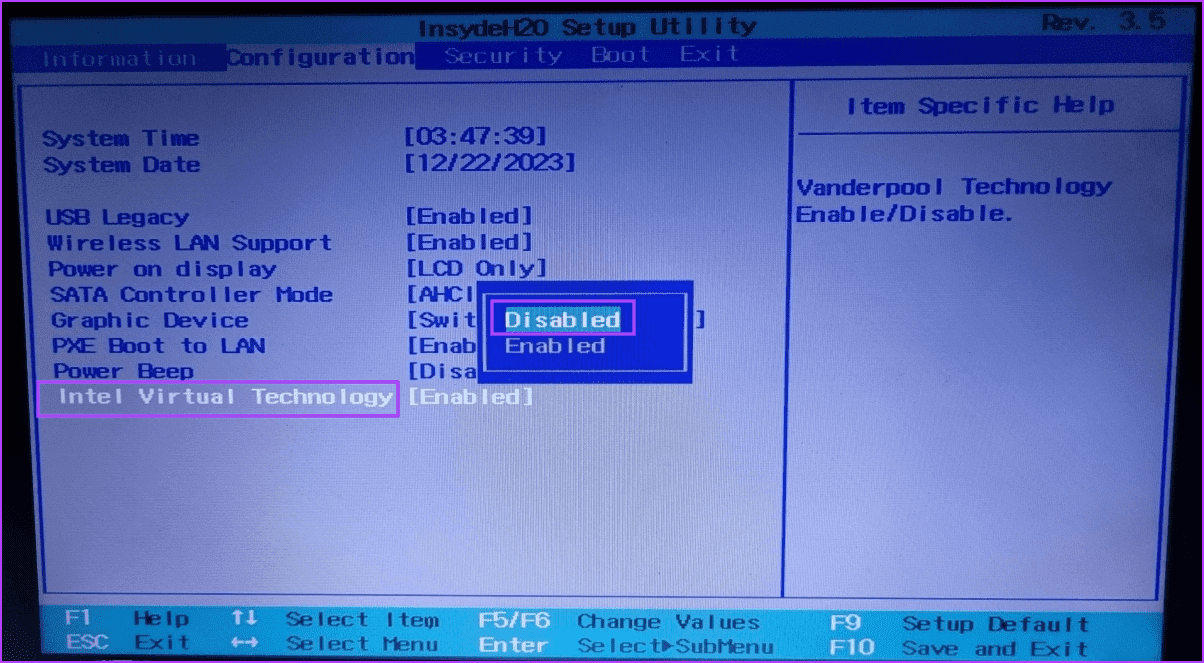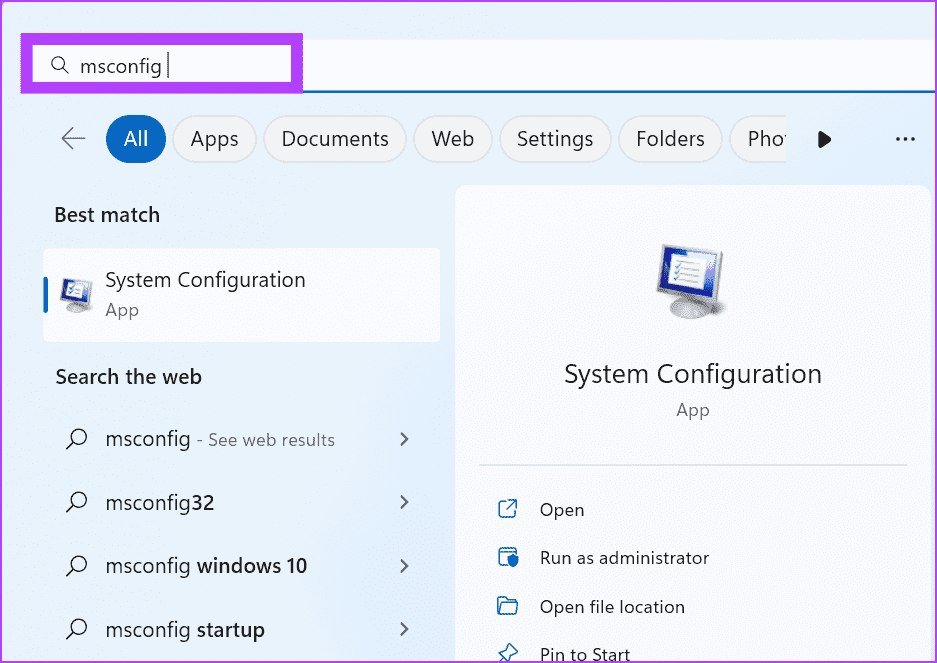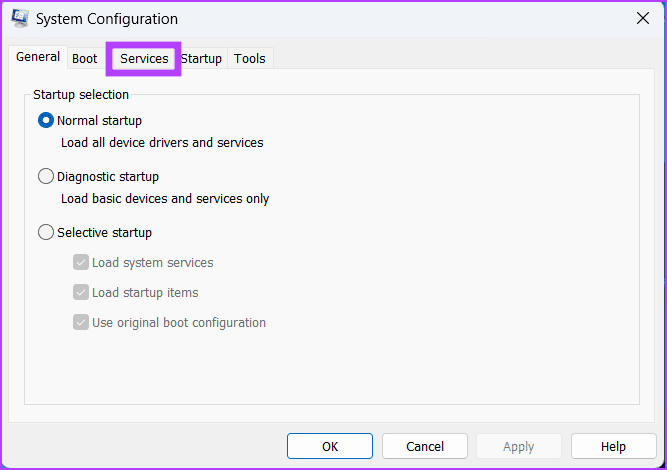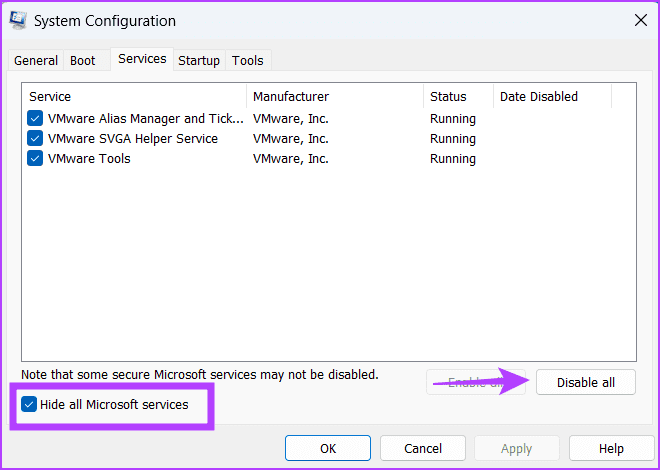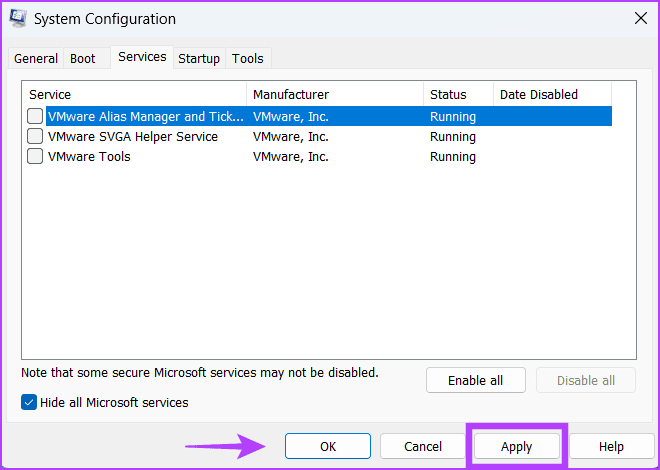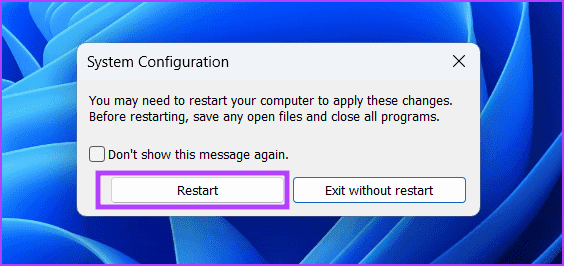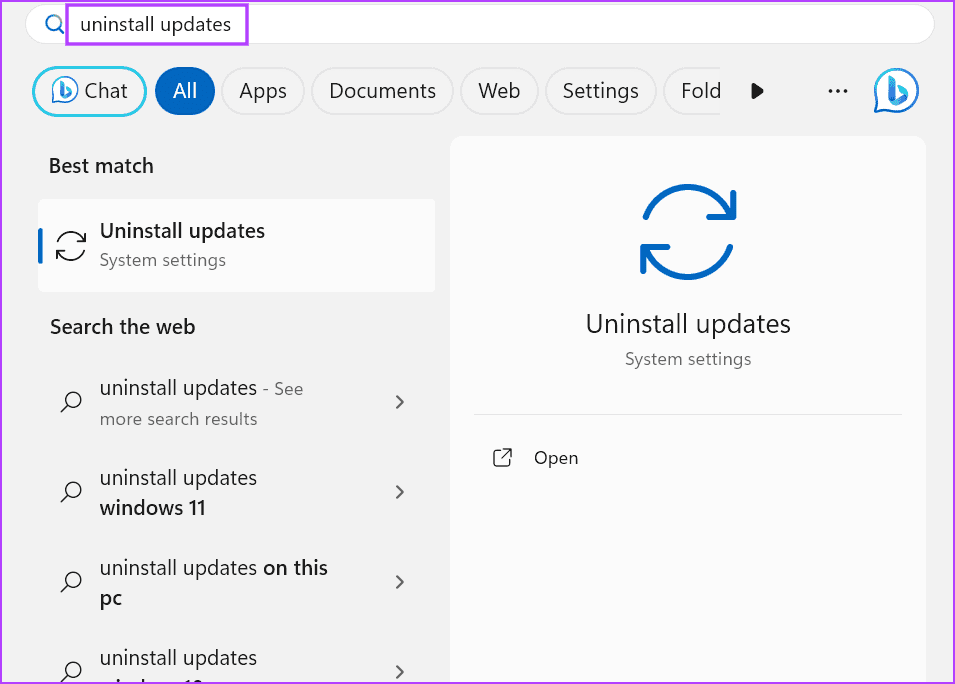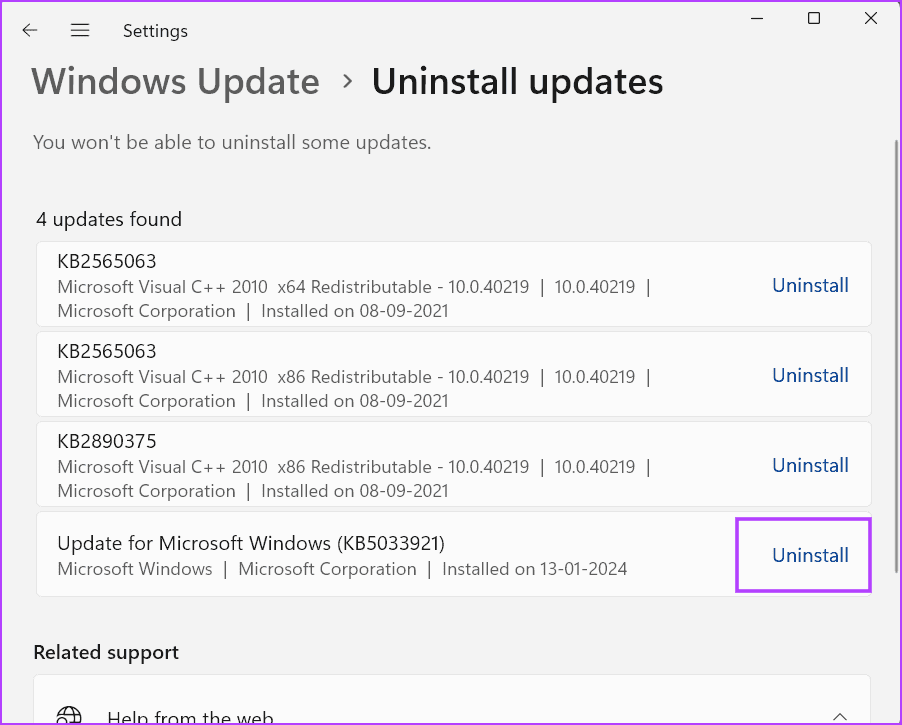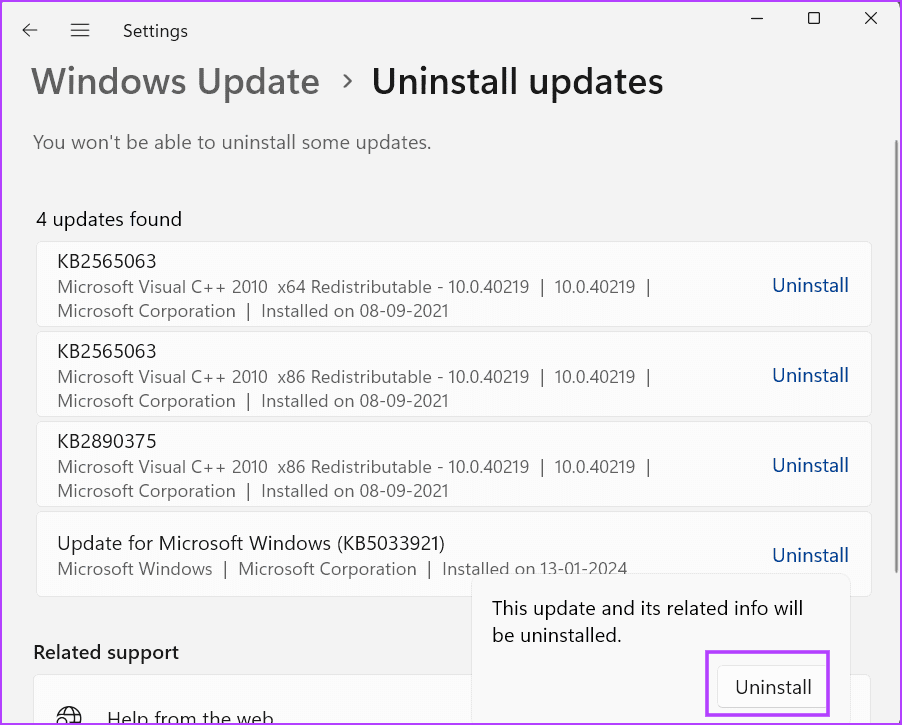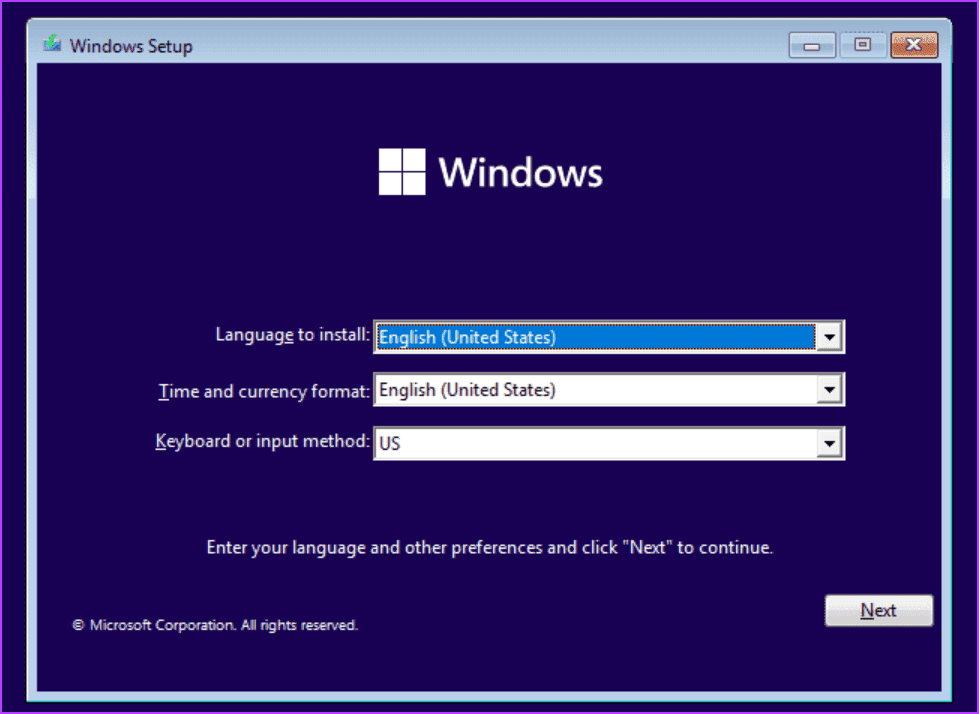Die 8 wichtigsten Korrekturen für den Blue Screen of Death-Fehler „APC Index Mismatch“ in Windows 10 oder 11
Blue Screen of Death (BSOD)-Fehler können die normale Funktion Ihres Windows-Computers stören. Bei einigen Benutzern geschieht dies in Form zufälliger Neustarts, bei anderen geschieht es, sobald sie ihren Windows-Computer einschalten. „APC Index Mismatch“ ist einer der lästigen BSOD-Fehler, mit denen viele Benutzer konfrontiert sind.
Dieser Fehler weist auf ein Problem mit den Treibern hin, kann aber auch durch Hardwarevirtualisierung, fehlerhaften RAM oder andere Hardwarekomponenten verursacht werdenWindows-Updates Was Probleme hat. Verwenden Sie diese 8 Methoden, um das Problem zu beheben.
1. Verwenden Sie den Geräte-Manager, um die Treiber zu überprüfen
Zunächst sollten Sie alle Treiber auf Ihrem Windows-Computer überprüfen. Der einfachste Weg, dies zu tun, ist Verwenden einer Geräteverwaltungsanwendung. Hier ist wie:
Schritt 1: Klicken Sie mit der rechten Maustaste auf die Schaltfläche "Anfang" ein Menü öffnen Power-User. Klicke auf Gerätemanager.
Der Schritt 2: Erweitern Sie jeden Fahrerabschnitt einzeln, um zu prüfen, ob vor einem von ihnen ein gelbes Warnschild steht.
Weiter zu Schritt 3: Wenn Sie ein Warnzeichen sehen, klicken Sie mit der rechten Maustaste Betriebssystem und wählen Sie Treiber-Update-Option.
Schritt 4: Klicken Sie auf Option „Automatisch nach Treibern suchen“. Warten Sie, bis das Tool heruntergeladen ist Letzte Aktualisierung und installieren Sie sie.
Schauen Sie unbedingt auf der Website des Herstellers nach den neuesten Treibern für Ihren Computer. Wenn Sie Realtek- oder DisplayLink-Treiber verwenden, stellen Sie außerdem sicher, dass Sie die neuesten Treiber für Ihre Komponenten von der offiziellen Website herunterladen und installieren.
2. Führen Sie eine Speicherprüfung durch
Sie können das Windows-Dienstprogramm zur Speicherdiagnose verwenden, um den Systemspeicher (RAM) auf etwaige Fehler zu überprüfen. Für dich Wie es geht:
Schritt 1: Drücken Sie die Windows-Taste, um das Startmenü zu öffnen. Schreiben Windows Memory Diagnostic in das Suchfeld und drücken Sie Enter um das Dienstprogramm auszuführen.
Schritt 2: Klicken Sie auf Option „Jetzt neu starten und auf Probleme prüfen.“
Weiter zu Schritt 3: Warten Sie, bis der Scan abgeschlossen ist und der Computer zum Sperrbildschirm hochfährt.
Schritt 4: Melden Sie sich an und Sie sehen eine Benachrichtigung über die Scanergebnisse. Wenn die Meldung „Keine Speicherfehler erkannt“ angezeigt wird, bedeutet dies, dass Ihr RAM in Ordnung ist.
3. Setzen Sie das problematische Treiberupdate zurück
Wenn nach der kürzlichen Installation eines Treiberupdates der Fehler „APC_INDEX_MISMATCH“ angezeigt wird, sollten Sie den Treiber auf die vorherige Version zurücksetzen. So geht's:
Schritt 1: Rechtsklick auf den Button „Start" Öffnen Power-User-Menü. Klicke auf Gerätemanager.
Schritt 2: Doppelklicken Sie auf den problematischen Treiber, um seine Eigenschaften zu öffnen.
Weiter zu Schritt 3: Wechseln zu Treiber-Registerkarte. Klicken Sie auf eine Option Rollback des Treibers.
Schritt 4: Warten Sie, bis der Vorgang abgeschlossen ist, und starten Sie Ihren Computer neu.
4. Installieren Sie .NET FRAMEWORK neu
Das .NET-Framework bietet Interoperabilität zwischen verschiedenen Anwendungen und Plattformen. Ihr Windows-PC bündelt bei der Betriebssysteminstallation automatisch die aktuellste verfügbare Version. Wenn diese Installation jedoch beschädigt wird, kann dies zu Problemen führen BSOD-Fehler während Führen Sie Anwendungen aus. So installieren Sie es neu:
Schritt 1: drücken Sie die .-Taste Windows-+ R Um das Dialogfeld zu öffnen "Beschäftigung". Art appwiz.cpl in das Textfeld ein und drücken Sie dann Enter Öffnet das Fenster Programme und Funktionen.
Schritt 2: KlickoptionSchalte Windows Funktionen ein oder aus."
Weiter zu Schritt 3: Deaktivieren Sie das Kontrollkästchen neben Optionen .NET Framework 3.5 und .NET Framework 4.8.
Schritt 4: Klicken Sie auf die Schaltfläche OK.
Schritt 5: Neu starten dein Computer um die Änderungen anzuwenden.
Weiter zu Schritt 6: Starten Sie das Fenster „Programme und Funktionen“ neu. Besuchen Abschnitt „Windows-Funktionen“.
Schritt 7: Klicken Sie auf das Kontrollkästchen neben einer Option .NET Framework 3.5 und .NET Framework 4.8.
Schritt 8: Befolgen Sie die Anweisungen auf dem Bildschirm, um beide Versionen von .NET Framework herunterzuladen und auf Ihrem Computer zu installieren.
5. Deaktivieren Sie die Virtualisierung
Viele Benutzer berichteten, dass Hardware-Virtualisierung der Grund dafür sei Blue Screen of Death-Fehler „APC Index Mismatch“. Sie müssen es über deaktivieren BIOS-Einstellungen Um diese Möglichkeit auszuschließen. Hier ist wie:
Schritt 1: Starte deinen Computer neu.
Schritt 2: Klicke auf F-Taste Benutzerdefiniert oder Schlüssel Esc eine Seite öffnen BIOS-Einstellungen.
Weiter zu Schritt 3: Wechseln Sie zur Konfigurationsseite. Erinnere dich daran BIOS-Einstellungen und -Optionen Auf Ihrem Computer sieht es möglicherweise anders aus.
Schritt 4: Drücken Sie die Pfeiltasten, um zur Option „Virtualisierung“ zu navigieren (sie trägt den Titel „Intel Vt-x“, „SVM“, „AMD-V“ oder einen anderen Namen). Wähle eine Option Störung.
Schritt 5: Klicke auf F10 Um die Änderungen zu übernehmen und zu beenden BIOS-Einstellungen.
Weiter zu Schritt 6: Schalten Sie Ihren Computer ein und prüfen Sie, ob es angezeigt wird Wieder ein BSOD-Fehler.
6. Verwenden Sie einen sauberen Neustart, um das problematische Programm zu isolieren
Ein von Drittanbietersoftware bereitgestellter Hintergrunddienst steht häufig im Konflikt mit Windows-Funktionen. Also sollten Sie Verwenden Sie Clean Boot, um diese zu identifizieren Programme, sofern vorhanden, deaktivieren oder entfernen ihre Dienste von Ihrem Windows-Computer. Hier ist wie:
Schritt 1: Drücken Sie die Windows-Taste, um ein Menü zu öffnen Start. Art msconfig in der Suchleiste ein und drücken Sie die Eingabetaste, um das Dienstprogramm zu öffnen.
Schritt 2: Zur Registerkarte wechseln .
Weiter zu Schritt 3: Aktivieren Sie das Kontrollkästchen "Verstecke alle Microsoft-Dienste". Klicken Sie dann auf die Schaltfläche Alle deaktivieren.
Schritt 4: Klicken Sie auf die Schaltfläche Anwendung. Klicken Sie dann auf die Schaltfläche OK.
Schritt 5: Klicken Sie auf die Schaltfläche Neustart.
Überprüfen Sie nach dem Einschalten Ihres Computers, ob der BSOD-Fehler auftritt. Wenn nicht, verwenden Sie die Systemkonfiguration erneut, um einen sauberen Startstatus mit aktivierten Diensten von Drittanbietern einzugeben. Wiederholen Sie diesen Vorgang, bis Sie den Täter gefunden und das Programm von Ihrem Computer entfernt haben.
7. Entfernen Sie das aktuelle Windows-Update
Der Fehler „APC Index Mismatch“ kann auch auf eine problematische Windows-Update-Installation zurückzuführen sein. Wenn Sie das Problem nach dem Update Ihres Windows-PCs bemerken, sollten Sie das Update entfernen. Hier ist wie:
Schritt 1: Drücken Sie die Windows-Taste, um das Startmenü zu öffnen. Schreiben Deinstallieren Aktualisierung in der Suchleiste und drücken Sie die Eingabetaste.
Schritt 2: Wählen Sie einen anderen Standort Update für Windows und klicke auf Option deinstallieren.
Weiter zu Schritt 3: Klicken Sie auf die Schaltfläche deinstallieren.
8. Führen Sie eine Neuinstallation von Windows durch
Die letzte Lösung besteht darin, eine Neuinstallation von Windows durchzuführen. Dadurch werden alle installierten Treiber und Programme entfernt und die neueste Windows-Version auf Ihrem Computer neu installiert. Aufstehen Wenden Sie einen aktuellen Systemwiederherstellungspunkt an Bevor Sie eine Neuinstallation versuchen.
في Wenn die Systemwiederherstellung fehlschlägt, Sichern Sie alle Ihre persönlichen Dateien auf Laufwerk C auf einem externen USB-Laufwerk. Laden Sie die offizielle Windows-ISO-Datei herunter. Dann Erstellen Sie ein USB-Installationsmedium mit Rufus oder Windows Media Creation Tool.
Starten Sie Ihren Computer neu und booten Sie mit dem USB-Installationsmedium. Befolgen Sie die Anweisungen auf dem Bildschirm, um das Laufwerk C zu löschen und das Windows-Betriebssystem zu bereinigen.
Beheben Sie Windows-Fehler
Dies waren die 10 Möglichkeiten, den Fehler „APC Index Mismatch“ in Windows 11 und XNUMX zu beheben. Beschädigte Treiber sind in der Regel die Ursache für diesen Fehler. Schließen Sie Hardwarefehler aus und wenden Sie andere Korrekturen an, bevor Sie Windows neu installieren. Teilen Sie uns in den Kommentaren unten mit, wie Sie Ihr Problem gelöst haben.